Cum să adăugați un glisor pentru banner în WordPress
Publicat: 2022-09-30Adăugarea unui glisor pentru banner în WordPress este o modalitate excelentă de a vă prezenta conținutul într-un mod captivant și atrăgător din punct de vedere vizual. Există câteva moduri diferite de a adăuga un glisor pentru banner pe site-ul dvs. WordPress, dar ne vom concentra pe cea mai ușoară metodă: utilizarea unui plugin. Există câteva plugin-uri diferite pe care le puteți folosi pentru a adăuga un glisor pentru banner pe site-ul dvs. WordPress. Vă recomandăm să utilizați pluginul Meta Slider, care este gratuit și ușor de utilizat. După ce ați instalat și activat pluginul, va trebui să creați un nou glisor. Pentru a face acest lucru, accesați pagina Meta Slider din tabloul de bord WordPress și faceți clic pe butonul „Adăugați nou”. Dați un nume glisorului și selectați tipul „Banner”. Apoi, veți putea adăuga diapozitive la glisor făcând clic pe butonul „Adăugați diapozitiv”. Puteți adăuga imagini, videoclipuri sau text la diapozitive și puteți, de asemenea, să setați o adresă URL pentru fiecare diapozitiv. Acest lucru este util dacă doriți să legați fiecare diapozitiv la o anumită pagină de pe site-ul dvs. După ce ați adăugat toate diapozitivele, puteți să previzualizați glisorul pentru a vă asigura că arată așa cum doriți. În cele din urmă, pentru a adăuga glisorul pe site-ul dvs. WordPress, va trebui să inserați codul scurt al glisorului în pagina sau postarea în care doriți să apară. Puteți găsi codul scurt pentru glisorul dvs. pe pagina Meta Slider din tabloul de bord WordPress. După ce ați adăugat codul scurt la pagina sau postarea dvs., veți putea previzualiza glisorul pentru a-l vedea în acțiune.
Un slider receptiv este încorporat în pluginul WordPress Slider Revolution. Modulele pot fi create singure sau combinate cu alte șabloane prefabricate, însumând peste 200. Modulele sunt construite în Slider Revolution printr-un editor de module, cunoscut și ca editor vizual. Modulele sunt, în general, organizate în secțiuni bazate pe media, cum ar fi videoclipuri, GIF-uri, butoane, audio, text și imagini. Trei pagini cu setări importante de creare a modulelor sunt incluse în ghidul de creare a modulelor. Modulele pot fi configurate în acest pas. La pasul 2, alegeți dimensiunea glisorului, iar la pasul 3, ajustați dimensiunea și lățimea glisorului în funcție de dispozitiv.
Alegeți un modul de prezentare de diapozitive care include glisoare și carusel. Modulul poate modifica lățimea și înălțimea browserului prin opțiunea de ecran complet. În setările de aspect, puteți modifica acest raport de aspect pentru a vă asigura că modulul rămâne raportul de aspect. Modulele sunt cele mai potrivite pentru a fi prezentări de diapozitive generate automat sau slider video care se vor afișa în linie cu o postare. Modulele pot fi dimensionate cu ajutorul unui ghidaj de creare a modulelor. Mărimea glisorului este determinată de dimensiunile diferitelor dispozitive. Există trei opțiuni pentru redimensionare: liniar clasic, moștenire inteligentă și dimensiuni personalizate manual.
Deoarece lumea se micșorează, unele straturi pot fi greu de văzut pe un ecran mic. Prin atingerea unui buton, puteți accesa peste două sute de șabloane în Slider Revolution. Șabloanele prefabricate includ un format de design prefabricat, precum și efecte speciale. Utilizatorii pot folosi șabloane pentru a genera rapid glisoare de înaltă calitate folosind șabloane. Utilizarea șabloanelor pentru a crea un întreg site web, mai degrabă decât utilizarea unui generator de pagini, este, de asemenea, posibilă. Slider Revolution vine cu o multitudine de efecte speciale. Când treceți cu mouse-ul peste miniatură, este afișată o versiune la dimensiune completă a unui șablon.
Pentru a instala un supliment, trebuie să părăsiți galeria de șabloane. În modulul pe care îl creați cu slider revolution după descărcarea fișierelor, veți găsi setările pentru șablon. Navigați la galeria de șabloane de modul după ce ați instalat suplimentele necesare. Treceți mouse-ul peste modul și faceți clic pe pictograma plus pentru a-l insera. Utilizatorii pot folosi coduri scurte sau blocul de revoluție al glisorului pentru a insera un glisor în WordPress. Pașii de mai jos vă vor arăta cum să adăugați glisoare în noul editor de blocuri Gutenberg. Pe lângă codurile scurte, WordPress poate fi folosit pentru a insera un glisor.
Pluginul Revolution, pe lângă faptul că poate schimba modulul pe care îl inserează, vă permite să faceți acest lucru. Plasați cursorul peste modul și apoi faceți clic pe săgeata din partea de jos pentru a vedea unele dintre setările acestuia. Modulul glisor poate fi vizualizat de pe front-end accesând Publicare.
Cum să adăugați un banner în WordPress
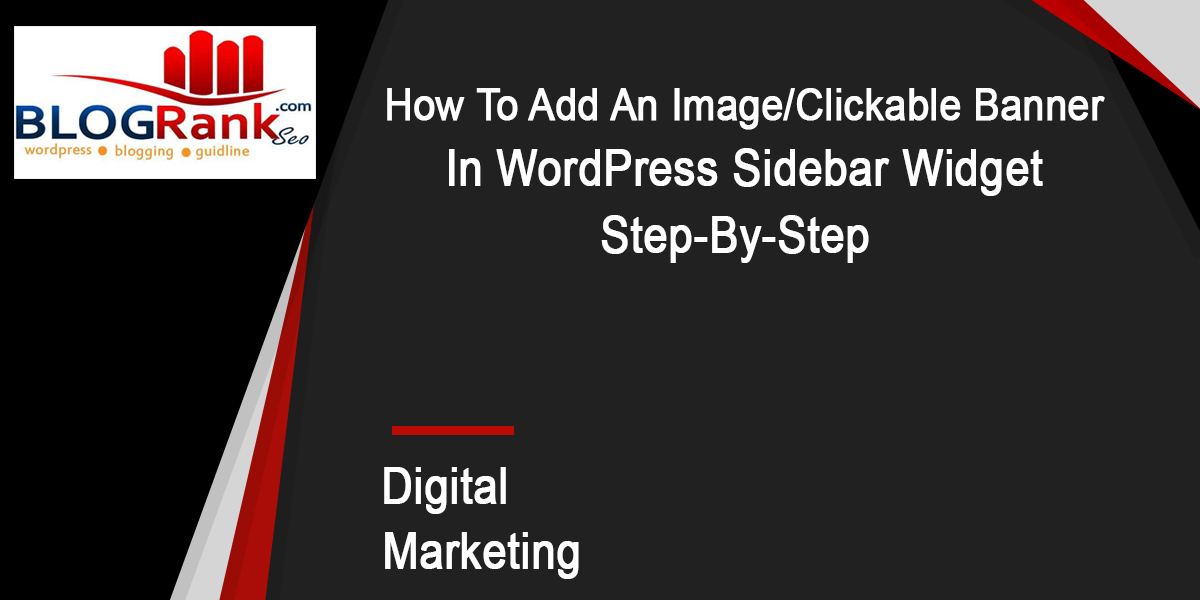 Credit: www.blogrankseo.com
Credit: www.blogrankseo.comPentru a adăuga un banner în WordPress, trebuie mai întâi să creați o imagine de banner . Puteți face acest lucru în orice software de editare a imaginilor. După ce ați creat imaginea banner, încărcați-o pe site-ul dvs. WordPress. Apoi, accesați secțiunea Aspect > Antet din tabloul de bord WordPress și faceți clic pe butonul „Adăugați o imagine nouă”. Selectați imaginea bannerului dvs. și faceți clic pe butonul „Inserați în antet”.
Folosind pluginul Simple Banner, puteți afișa cu ușurință un banner sau o bară de anunț simplu în partea de sus a site-ului dvs. Culorile linkurilor, textului și fundalului barei pot fi personalizate cu ușurință în setări. De asemenea, puteți vizualiza modificările înainte de a fi salvate într-o secțiune de previzualizare elegantă. Dacă browserul utilizatorului dezactivează cookie-urile, setarea de expirare a butonului de închidere a bannerelor nu va funcționa; dacă cookie-urile sunt activate, bannerul va fi afișat la fiecare reîmprospătare. Ștergerea cookie-urilor din browser este o opțiune; le puteți șterge și în consolă. Data de expirare a butonului Închidere poate fi, de asemenea, setată la necompletat, 0 sau o dată din trecut. Se folosește Simple Banner, care este un software open source.

Deoarece bannerele pe care le creați sunt încorporate în HTML-ul paginii, dacă introduceți corect HTML-ul, ele vor apărea frumos în fluxul de conținut și vor fi activate pentru tabele. Acest plugin a fost pus la dispoziție de un număr de colaboratori. Toate cele 37 de recenzii sunt disponibile pentru vizualizare aici.
Imagini banner WordPress: Cum să le adăugați pe site-ul dvs
WordPress este o platformă excelentă pentru crearea de site-uri web, dar pot exista momente când este nevoie de puțin mai mult design. Imaginile banner , care sunt imagini care sunt afișate în partea de sus sau de jos a site-ului web, pot fi folosite pentru a realiza acest lucru. Site-urile web WordPress pot fi adăugate cu imagini banner folosind plugin-uri, prin interfața de editare WordPress sau folosind redirecționări URL.
Cum să adăugați un glisor foto în WordPress
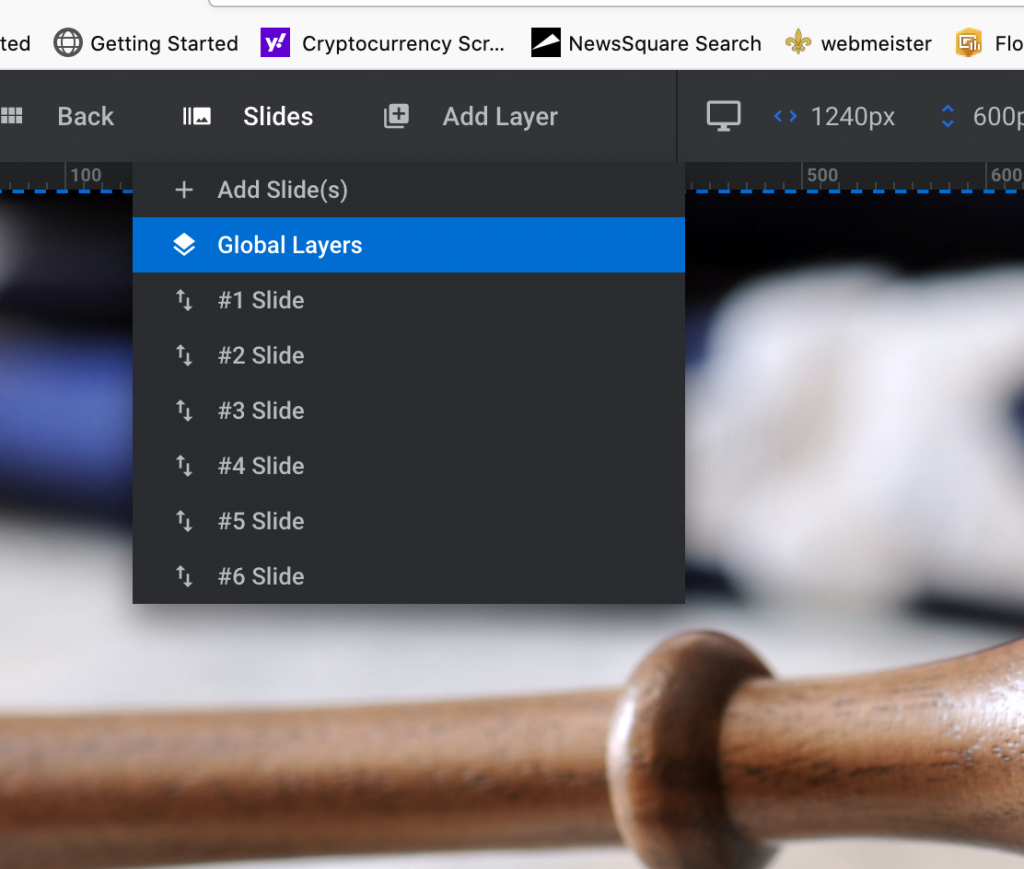 Credit: sleonproductions.com
Credit: sleonproductions.comAdăugarea unui glisor foto în WordPress este o modalitate excelentă de a afișa mai multe imagini pe site-ul dvs. Există câteva pluginuri diferite pe care le puteți folosi pentru a crea un glisor, dar vă recomandăm să utilizați pluginul Soliloquy. Odată ce ați instalat și activat pluginul, puteți urma acești pași pentru a vă crea glisorul: 1. Creați un nou glisor mergând la Soliloquy » Adaugă nou în administratorul WordPress. 2. Introduceți un titlu pentru glisorul dvs. și selectați tipul de glisor pe care doriți să îl creați. 3. Alegeți imaginile pe care doriți să le includeți în glisor și adăugați-le la glisor. 4. Configurați setările pentru glisor, cum ar fi efectul de tranziție, dimensiunea imaginii și așa mai departe. 5. După ce sunteți mulțumit de setări, faceți clic pe butonul Publicare pentru a publica glisorul. Puteți adăuga apoi glisorul pe site-ul dvs. utilizând codul scurt sau eticheta șablon furnizată de plugin.
Cum să editați glisorul în WordPress
Pentru a edita slider-ul în wordpress, va trebui să accesați back-end-ul site-ului dvs. După ce v-ați autentificat, va trebui să navigați la fila „Aspect” și apoi să selectați „Editor”. De aici, veți putea edita codul pentru glisor.
Cum să adăugați slider în pagina de pornire WordPress fără plugin
Adăugarea unui glisor pe pagina dvs. de pornire WordPress este o modalitate excelentă de a vă prezenta conținutul prezentat. Există câteva modalități de a adăuga un glisor pe pagina de pornire fără a utiliza un plugin. O modalitate este de a folosi WordPress Customizer. Pur și simplu navigați la Aspect > Personalizare > Setări pagina de pornire și selectați conținutul pe care doriți să îl prezentați în glisor. După ce ați selectat conținutul, puteți alege apoi câte diapozitive doriți să afișați, precum și ordinea în care apar. O altă modalitate de a adăuga un glisor pe pagina dvs. de pornire WordPress este prin utilizarea unei teme care are încorporată funcționalitatea de glisare . Există multe teme grozave disponibile care includ această funcționalitate, așa că asigurați-vă că răsfoiți opțiunile înainte de a lua decizia finală. Odată ce ați selectat metoda, adăugarea unui glisor pe pagina de pornire WordPress este o ușoară. Pur și simplu urmați instrucțiunile și veți avea glisorul în funcțiune în cel mai scurt timp.
Cum să adăugați rapid un glisor pe pagina de pornire în tutorialul WordPress (3 pași). Citind următorul articol, veți înțelege cum să adăugați glisor pe pagina de pornire a unui site web WordPress. Glisoarele simplifică crearea de prezentări de diapozitive fără intrarea utilizatorului. În plus, pot răspunde la interacțiunea utilizatorului, cum ar fi clic sau glisare pentru a vizualiza diapozitivele următoare sau anterioare. Acest plugin este gratuit, dar este extrem de popular, cu peste 1,5 milioane de descărcări și un scor de 4,7 din 5 de la utilizatori. Versiunea gratuită vine cu patru stiluri diferite, precum și o mulțime de setări și opțiuni utile, toate acestea ușurând adăugarea unui glisor adaptabil SEO la postările și paginile tale. De asemenea, puteți specifica dimensiunile, efectele, navigarea și așa mai departe.
Puteți accesa această opțiune din partea dreaptă a ecranului. Această funcție personalizată poate fi creată cu codul scurt Meta Slider din cârligul antetului Genesis. Puteți face mai ușor pentru vizitatori să vizualizeze conținutul prezentării de diapozitive dacă imaginile dvs. sunt mai mari decât dimensiunea glisorului. Este un pachet de suplimente plătit pentru pluginul gratuit Meta Slider care adaugă funcții premium. Puteți afișa videoclipuri de pe YouTube, precum și conținut HTML personalizat pe glisoarele dvs. Platforma WooCommerce vă permite să afișați produse din portofoliu sau dintr-un magazin online alimentat de aceasta. Puteți calcula cu ușurință numărul de site-uri pe care intenționați să utilizați Meta Slider Pro, pur și simplu calculând opțiunile de preț ale pluginului. Există oferte pro care încep de la 39 de cenți pe site și merg până la 319 de cenți pe site (nelimitat). În plus, software-ul MetaSlider Pro este fără riscuri timp de 30 de zile, ceea ce înseamnă că îl puteți încerca gratuit.
